Подешавање Ви-Фи Роутер ТП-Линк ТЛ-ВР842НД

- 1448
- 383
- Miss Alonzo Murphy
Подешавање Ви-Фи Роутер ТП-Линк ТЛ-ВР842НД
Здраво! Данас ћемо конфигурирати рутер ТП-ЛИНК ТЛ-ВР842НД. Као и обично, показаћу и све детаљно испричам. Имам сам рутер, већ сам направио фотографију на повезивању ТЛ-ВР842НД, сада ћемо конфигурисати.
Занимљив рутер. Ако сте га већ купили, мислим да сте задовољни. То кошта мало више од популарне ТП-Линк ТЛ-ВР841Н (НД), али ТЛ-ВР842НД има неколико предности. Главна предност је присуство УСБ конектора. Можете да повежете флеш уређај или чврсти диск на ТП-Линк ТЛ-ВР842НД и организујте општи приступ датотекама. Такође можете да прикључите штампач и пошаљете документе са свих уређаја на мрежу да бисте је штампали. А ако имате другу хардверску верзију рутера (В2), можете да повежете 3Г / 4Г модем на ТЛ-ВР842НД и поставите дистрибуцију Интернета. Такође, можете да покренете до 4 Ви-Фи мреже, са различитим подешавањима. И свидело ми се бела антена више од црне.

Имам редовну ТП-Линк ТЛ-ВР842НД, верзију хардвера В1. Ове информације могу се видети испод рутера, на налепници. Имам контролну плочу на енглеском језику, а нема руског фирмваре-а. Али ако имате верзију ТЛ-ВР842НД (РУ), тада ћете највероватније бити на руском. Ја ћу узети снимке екрана са свог уређаја, али имена имена чланова поставки ћу такође написати имена у Русији. Ако одједном имате руски фирмвер.
Узгред, пре подешавања, можете да трепнете рутер. Већ сам припремио засебну упутство за овај модел: ТП-ЛИНК ТЛ-ВР842НД. Ажурирање фирмвера.
Ако сте купили ТЛ-ВР842НД (В2) за рад са 3Г / 4Г модемом, онда га можете конфигурирати у складу са овим упутствима. Конфигурација ћемо размотрити када се повежете на редован Интернет путем мрежног кабла.
Како повезати ТЛ-ВР842нд и идите на Подешавања
Пре свега, из кутије добијамо свој рутер. Повежите адаптер за напајање на њега и укључите га у утичницу. Ако конфигуришете од рачунара или лаптопа, узмите мрежни кабл који долази са рутером и са њим повежите рачунар са рутером. На рутеру повезујемо кабл у један од 4 ЛАН конектора. И на рачунару у мрежној картици. Ако имате рачунар код куће, препоручујем вам да прецизно конфигуришете рутер каблом.
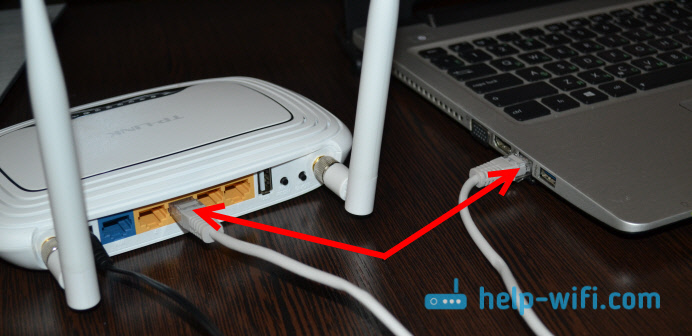
Даље, у ВАН конектору (то је плаво), морате да повежете Интернет. Кабл од вашег провајдера или са АДСЛ модема.

Смислио сам везу. Ако желите да конфигуришете ТЛ-ВР842НД рутер од Ви-Фи-а, а затим се повежите са својом Ви-Фи мрежом. Ако је рутер нов, још увек није подешен, тада ће мрежа имати стандардно име, овако нешто: "ТП-ЛИНК_3ЦЕ9ДА". Мрежа ће бити без лозинке, отворена. А ако је затворена лозинком, тада је фабричка лозинка (ПИН) означена са дна уређаја на налепници.
Улаз на контролну таблу
Ако сте већ повезани са рутером, а затим отворите било који прегледач и пређите на адресу Тплинклинлогин.Нето, или 192.168.0.1. Адреса је такође назначена са дна рутера. Наљепница такође означава фабричко име корисника и лозинке: администратор и администратор.
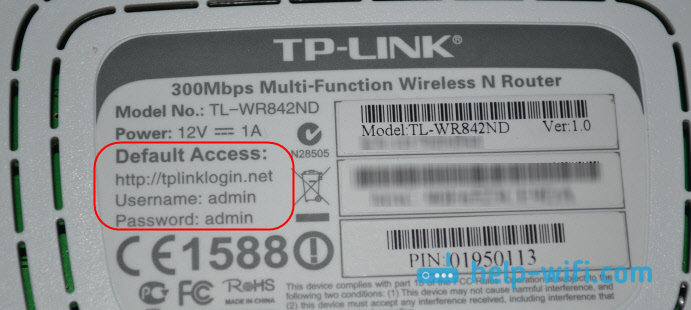
Идемо на претраживач на адреси и наведите корисничко име и лозинку.
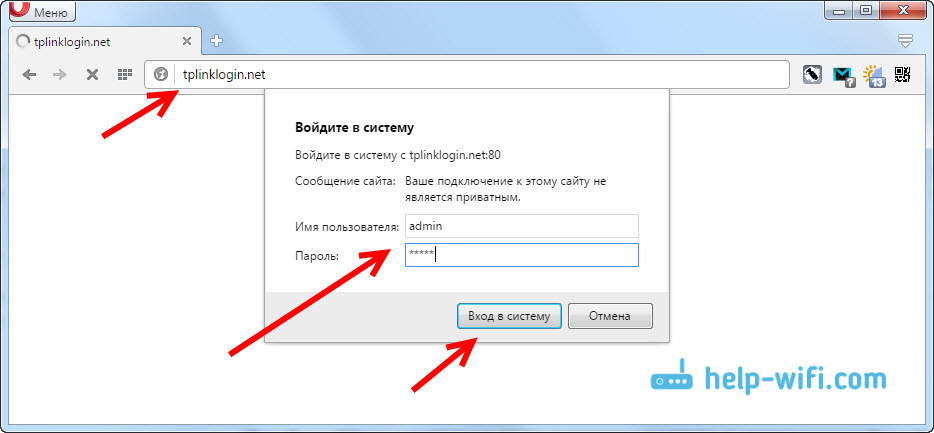
Након ових радњи, контролна табла треба да се отвори. Ако не можете да пређете на ТП-Линк ТЛ-ВР842НД подешавања рутера, а затим прочитајте овај чланак: Шта да радите ако не уђе у поставке рутера од 192 рутера.168.0.1 или 192.168.1.1?
Ако усмјеривач није нов, или је већ поставили сами, онда је најбоље да поставите поставке у фабрику. Такође, ресетовање треба да се уради ако се подешавања не отварају или стандардни администратор лозинке није погодан.
Да бисте ресетовали подешавања и лозинку на ТЛ-ВР842НД, само кликните на 10 секунди и држите дугме ВПС / РЕСЕТ. Гледамо на индикаторе на предњој плочи, сви би требали све осветлити и изаћи. Рутер ће се поново покренути и поставке ће бити обновљене. Ево још једне детаљне упутства о рутеру ТП-Линк.
ТП-ЛИНК ТЛ-ВР842НД: Интернет поставка (ВАН)
Пре свега, морамо да конфигуришемо Интернет. Тако да се рутер могао повезати са провајдером и дистрибуирати Интернет својим уређајима. Врло је важно. Ако се рутер не може повезати са провајдером, затим на уређајима који се повезујете са каблом или путем бежичне мреже, Интернет неће радити. Веза ће бити са статусом "без приступа Интернету". Испада да ће се Ви-Фи рутер дистрибуирати, али неће бити приступа Интернету.
Пре подешавања, морате сазнати коју врсту везе користи ваш провајдер. А ако је то ПППое, Л2ТП или ППТП, тада такође морате да сазнате име корисника, лозинке, а у неким случајевима и адреса сервера. Све ове информације могу се наћи од Интернет провајдера или у документима које сте добили приликом повезивања.
Динамична подешавање ИП везе
Ако вам провајдер пружи Интернет користећи динамичку ИП технологију, тада морате да конфигуришете готово ништа. Интернет ће највероватније радити одмах након повезивања. Али проверимо.
На ТП-Линк усмјеривачи, подешавања везе према провајдеру могу се мењати на картици Мрежа (Нето) - Вановити. Тип везе је изабран у менију падајућег менија ВАН тип везе (Врста везе ВАН). Сходно томе, ако имамо динамичну ИП везу, изаберите ову технологију и сачувајте поставке.
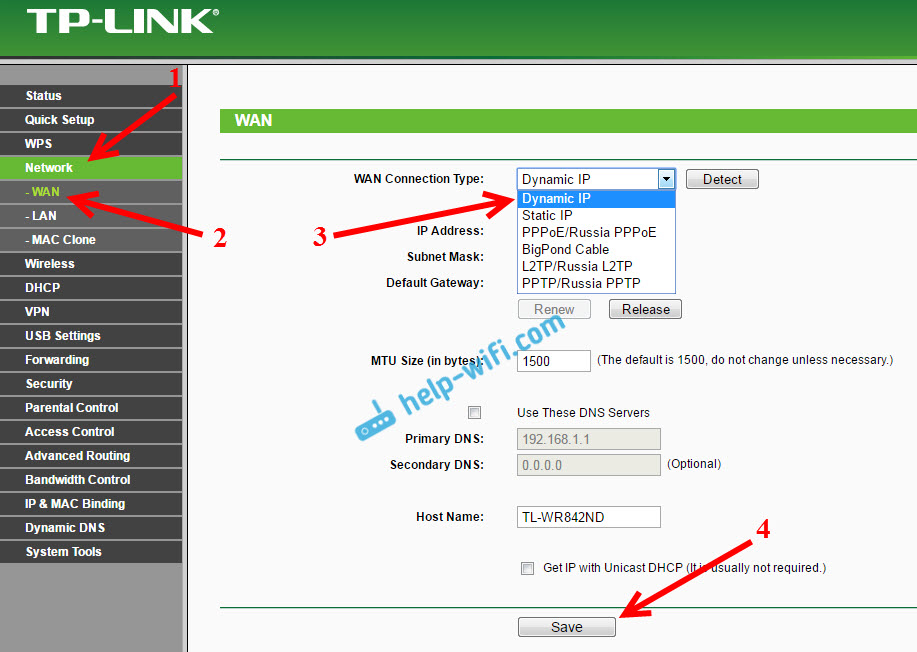
Ако Интернет не ради, онда може бити да провајдер користи везивање на МАЦ адресе. У овом случају погледајте чланак како клонирати (променити) МАЦ адресу рутера.
Постављање осталих веза:
Подешавање везе ПППое (Ростелецом и други провајдери)
Ако ваш провајдер користи врсту везе Пппое, Затим изаберите одговарајућу везу, а затим назначите корисничко име и лозинку коју пружалац пружа. Затим изаберите ставку "Повежи се аутоматски" (аутоматски се повезује).
притисните дугме Повезати (Повежи се), рутер се мора повезати на Интернет. А Интернет већ треба да ради на уређају са којих се постављате. Да бисте сачували подешавања, кликните на сачувати (Сачувати).
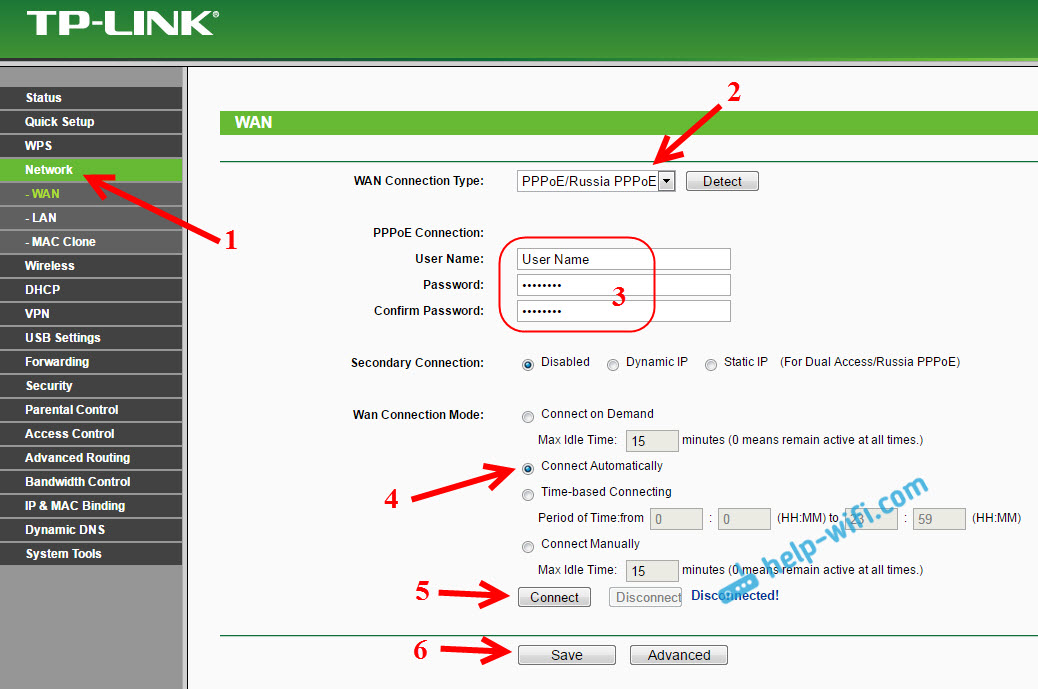
Подешавање Л2ТП и ППТП (Беелине и Т. Д.)
Овде је све потпуно исто. Изаберите одговарајућу врсту везе, подесите корисничко име, лозинку и ИП адресу / име сервера (ове информације издаје провајдер). Затим ставите прекидач близу ставке "Цоннецт аутоматски" (Повежите се аутоматски).
притисните дугме сачувати, И поново покрените рутер. Или кликните на дугме Цоннецт (Повежи се) да бисте проверили да ли ће се усмјеривач повезати на Интернет.
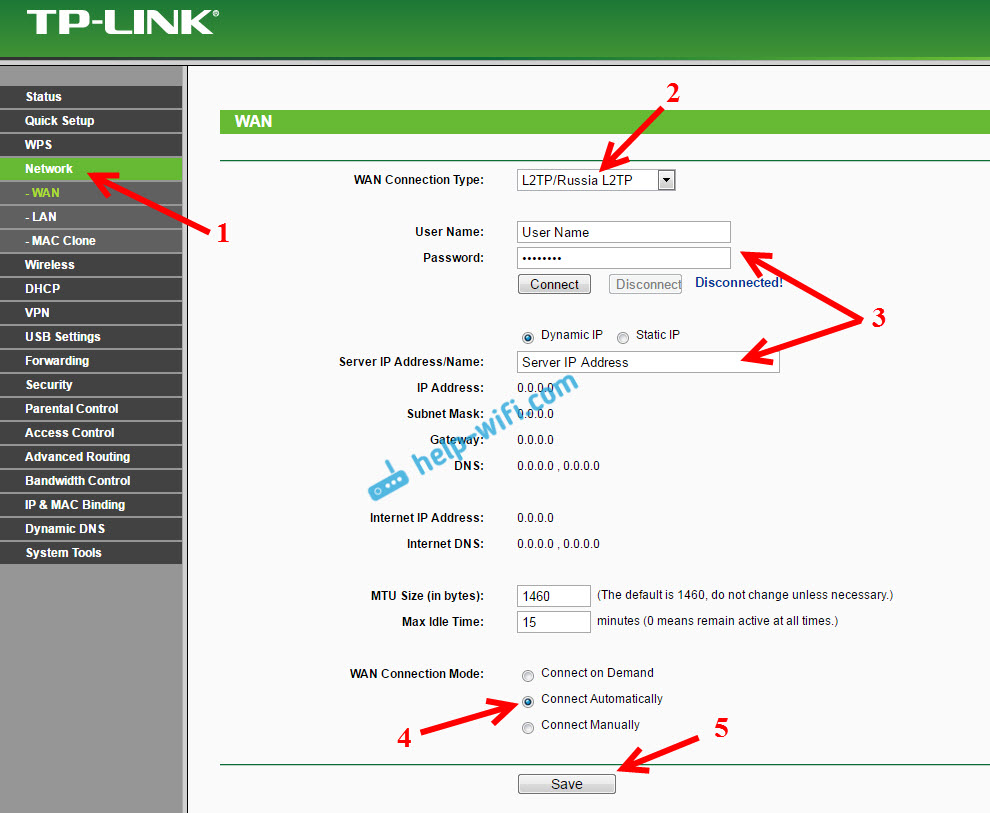
Након инсталирања рутера, многи покрените везу са рачунаром на рачунару (високи-брзина). И испада да Интернет ради путем рутера ради док се веза не покрене на рачунару. Искључите рачунар, Интернет не ради кроз рутер.
Након постављања рутера, на рачунару није потребна веза. Рутер ће се повезати са самом провајдером, потребно је само да се конфигурише само. Ако постоје проблеми са постављањем у овој фази, тада ће вам чланак помоћи: приликом постављања рутера пише "без приступа Интернету" или "Лимитед".
Тек након што ће Интернет проћи кроз рутер, можете наставити да конфигуришете нашу ТП-Линк ТЛ-ВР842НД.
Ви-Фи подешавање и инсталирање лозинке на ТП-Линк ТЛ-ВР842НД
Дакле, подесили смо Интернет. Такође морате да промените име Ви-Фи мреже, ако нисте задовољни стандардом и инсталирајте добру лозинку на Ви-Фи. То можете учинити у подешавањима, на картици Бежични (Бежични режим).
Ево, ми смо на терену Ссид1 (Име бежичне мреже) измиче и записује име за нашу бежичну мрежу.
На почетку чланак написао сам да овај рутер може дистрибуирати до 4 Ви-Фи мреже. И све ове мреже ће бити са различитим именима и лозинкама. Ако требате да направите више од једне бежичне мреже, а затим инсталирајте контролни место насупрот ССИД2, ССИД3 итд. Д. И ако је потребно, онда промените њихово име.
Затим одаберите регију где живите и кликните на дугме сачувати (Сачувати).
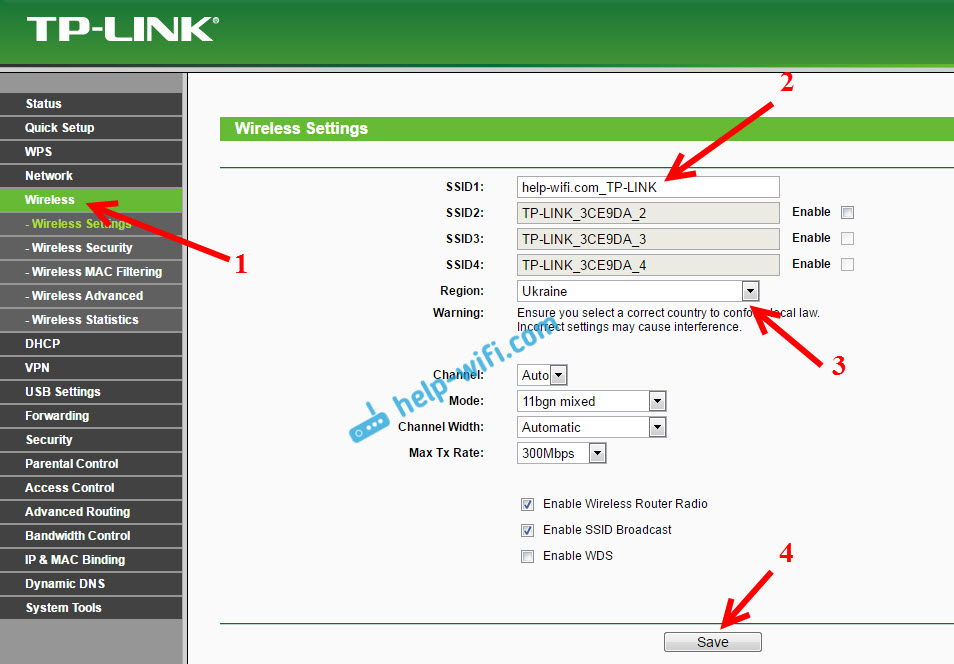
Да бисте инсталирали лозинку на Ви-Фи, идите на картицу Бежични - Бежична сигурност (Бежични режим - заштита бежичног режима).
На овој страници, пре свега, укључимо се на врсту заштите "ВПА-ПСК / ВПА2-ПСК". Против Верзија (Верзија) Изаберите ВПА2-ПСК. И на терену ПСК лозинка (ПСК лозинка) Долазимо и записујемо лозинку која ће се користити за повезивање са нашим Ви-Фи-ом. Лозинка треба да буде најмање 8 знакова.
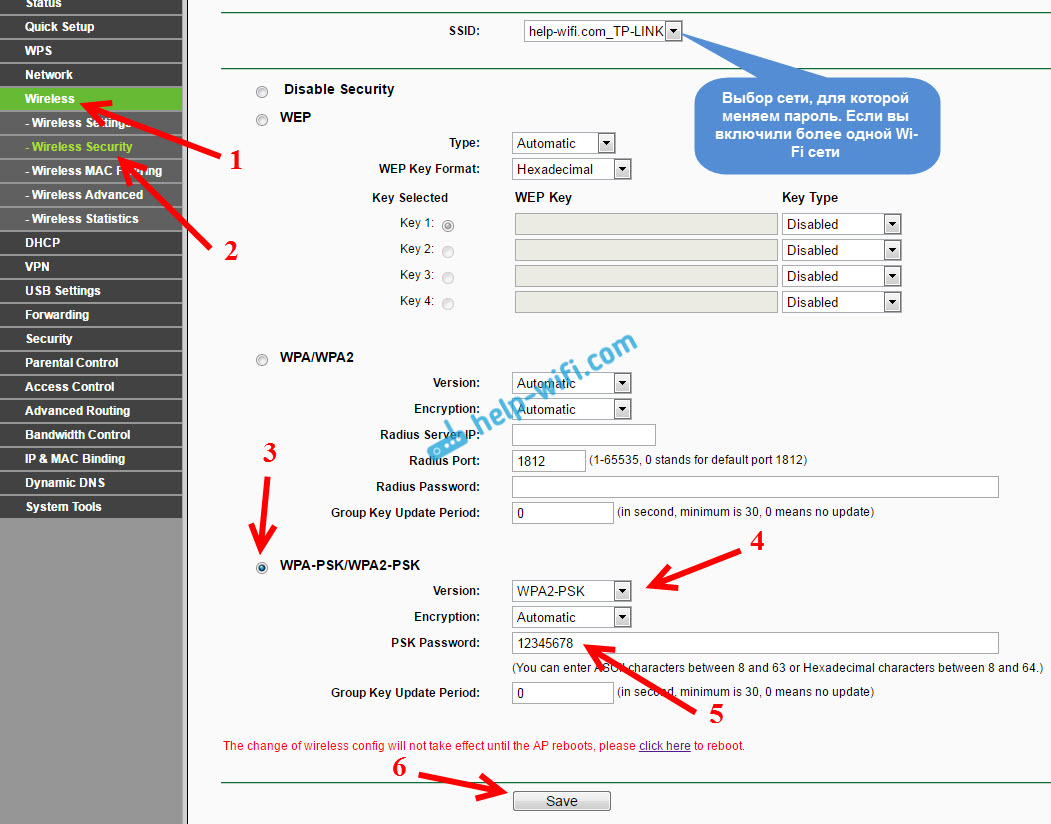
Не заборавите да сачувате подешавања притиском на дугме сачувати.
Промјена лозинке улаза у подешавања (администратор)
Већ смо поставили Интернет и бежичну мрежу. Препоручујем да такође промените стандардну лозинку администратора, које се мора уносити на улазу у подешавања вашег рутера. Ово је неопходно да би се заштитила подешавања рутера. Напокон, сви који се придружују Ви-Фи рутеру имаће приступ њима.
Иди на картицу Системски алати - Лозинка (Системски алати - Лозинка). Наведите тамо старо корисничко име и лозинка (подразумевано: администратор и администратор). И подесите ново корисничко име и наведите нову лозинку два пута.
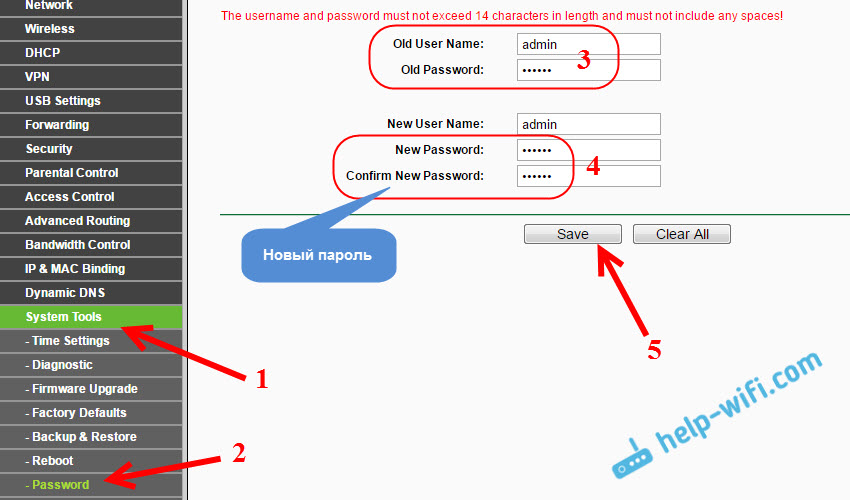
Спремите промене притиском на дугме сачувати. Ако још нисте поново покренули рутер након постављања, поново се учитајте. То можете да урадите на картици "Системски алати" - "Ребоот" картица (системски алати - Поновно покретање). Кликом на дугме "РЕБОРТ". Можете се само искључити и укључити снагу.
Ово је поставка ТЛ-ВР842нд рутера (ТЛ-ВР842НД (РУ)). Поставили смо само главне поставке, које су довољно за рутер. Покушајте да не заборавите лозинку са Ви-Фи мреже и из подешавања рутера. Пожељно је да их негде снима негде.
Ваша питања можете постављати на тему чланка у коментарима. Само један захтев, детаљно опишите свој проблем, напишите који модел и хардверску верзију рутера. И такође као и добављач.
- « Како отворити луке на рутеру Линксис (Цисцо)
- Линксис Како ставити или променити лозинку на Ви-Фи рутеру »

